realtek高清晰音频管理器打不开如何解决win7
时间:2021-01-07作者:huige
当我们要对win7系统电脑声音进行设置的时候,可以通过realtek高清晰音频管理器来进行操作,然而近日有不少win7 64位旗舰版系统用户却遇到realtek高清晰音频管理器打不开的情况,这可该如何解决呢?为了帮助大家解决这个问题,接下来将给大家讲述一下win7realtek高清晰音频管理器打不开的详细解决方法吧。
具体方法如下:
方法一:
1、首先打开“控制面板”,选择“硬件和声音”。
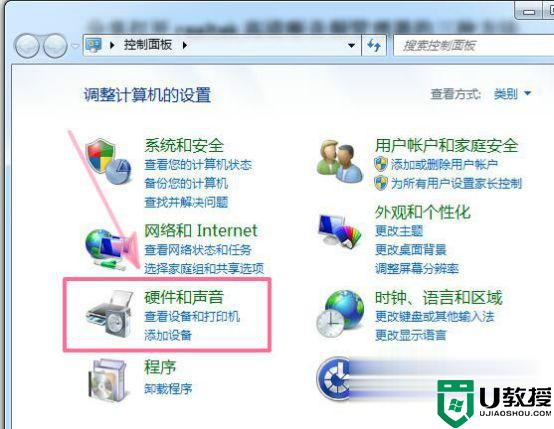
2、在“硬件和声音”界面中可以找到“realtek高清晰音频管理器”,点击即可打开。
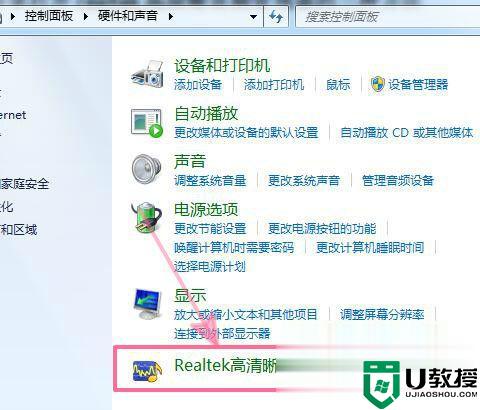
方法二:
1、首先使用快捷键win+i打开运行然后在运行中输入msconfig并按回车键确定。
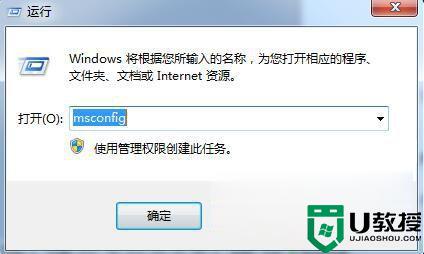
2、接着在系统配置程序的启动下勾选“realtek高清晰音频管理器”确定重启。

3、重启后就可以在任务栏上找到“realtek高清晰音频管理器”双击即可打开。

注:
如果你按上面两个方法都找不到realtek高清晰音频管理器,那么就可以确定你的声卡是realtek声卡,这个时候只需要重新安装驱动程序就可以解决realtek高清晰音频管理器打不开的问题了。
关于realtek高清晰音频管理器打不开的详细解决步骤,遇到类似情况的用户们可以学习以上教程步骤来进行解决吧。





